
A privát böngészés lehetővé teszi a böngészést az interneten anélkül, hogy bármilyen információt tárolna a böngészési és letöltési előzményekről, a sütikről, az űrlapadatokról vagy a keresési előzményekről. A PC-re elérhető böngészők lehetőséget nyújtottak a privát böngészésre, de mi a helyzet a telefonon vagy táblagépen történő privát böngészéssel?
Könnyű privát módon böngészni mobileszközön, és megmutatjuk, hogyan kell ezt megtenni az Android Google Chrome, Firefox és Dolphin alkalmazásában, valamint hogyan kell használni két másik, kifejezetten magánböngészéshez tervezett böngészőt az Androidon, a Dolphin Zero és az InBrowser programot.
Google Chrome
A privát böngészéshez a Google Chrome-ban megnyitunk egy „Incognito” fület. A Chrome-ban érintse meg a menü gombot (három pont függőleges vonalon), majd érintse meg a legördülő menü „Új inkognitólap” elemét.
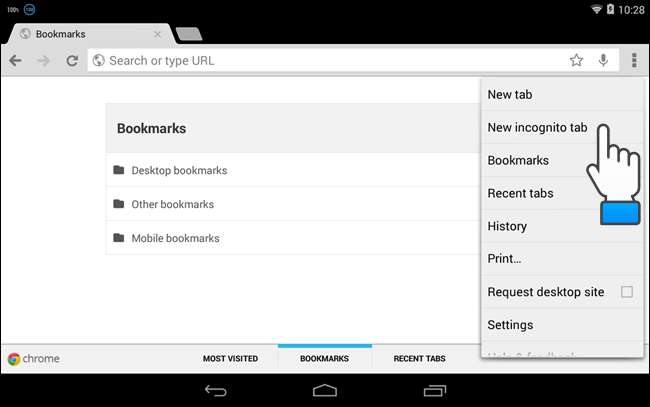
A jelenleg nyitott lapokat egy új inkognitó fül váltja fel, és egy olyan ikon jelenik meg, amely úgy néz ki, mint egy titkos ügynök a böngészőablak bal felső sarkában.
MEGJEGYZÉS: Egy másik inkognitólap megnyitásához érintse meg az aktuális laptól jobbra található kis lapot. A privát böngészés leállításához zárja be az összes megnyitott inkognitólapot. A korábban megnyitott normál fülek ismét megjelennek.
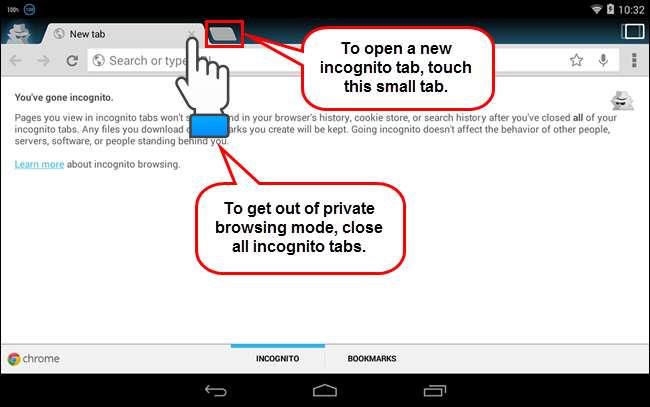
Firefox
A privát böngészéshez a Firefoxban megnyitunk egy Privát fület. Érintse meg a böngészőablak jobb felső sarkában található menügombot (függőleges vonalon három pont), majd érintse meg a legördülő menü „Új privát lap” elemét.
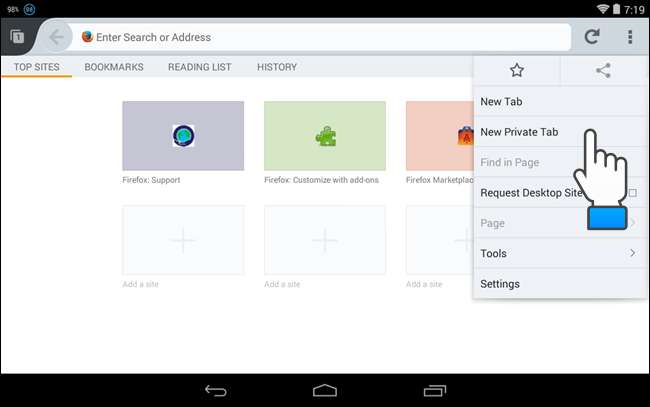
Megjelenik egy új „Privát böngészés” fül, amely felváltja az összes nyitott lapot. További privát böngészési lapok megnyitásához vagy fülek bezárásához érintse meg a fül ikont a böngészőablak bal felső sarkában.
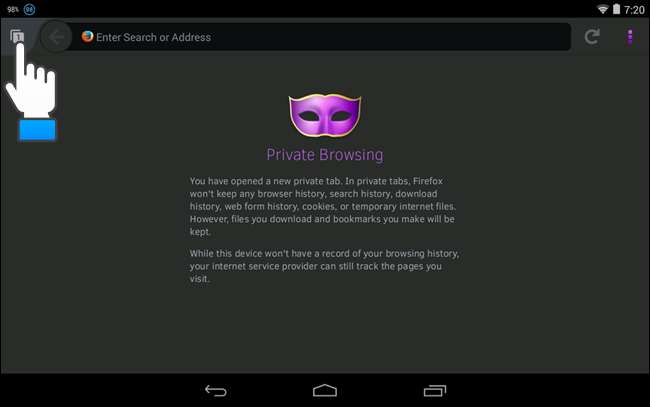
A böngészőablak bal oldalán egy ablaktábla jelenik meg, amely a megnyitott privát böngészési fülek indexképeit jeleníti meg. Figyelje meg, hogy a panel tetején három ikon található. A maszk ikon alá van húzva, ha privát böngészési módban van. Ha vissza szeretne térni a normál böngészési módba anélkül, hogy bezárná a privát böngészési füleket, érintse meg a fül ikonját a bal oldali ablaktábla tetején található ikonok bal szélén.
Új privát böngészés fül megnyitásához érintse meg a pluszjelet a bal oldali ablaktábla alján. Figyelje meg a pluszjelen látható kis maszk ikont, amely azt jelzi, hogy privát böngészési módban van.
MEGJEGYZÉS: Ha bezárja az összes megnyitott privát böngészési lapot, akkor automatikusan visszatér az utoljára megnyitott normál böngészési fülre.
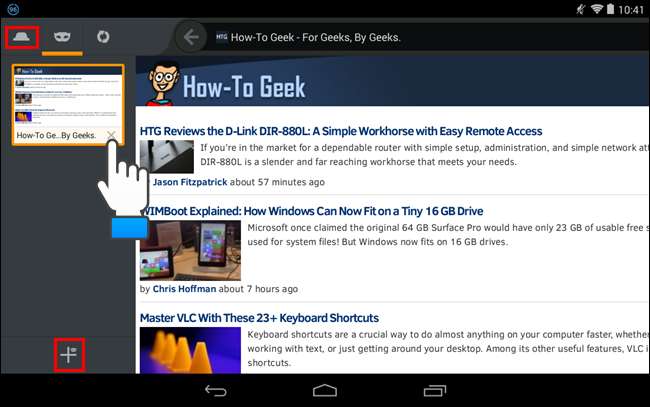
Delfin
A privát böngészéshez a Dolphin alkalmazásban nem nyit meg speciális privát böngészési füleket. Ehelyett bekapcsolja a „Privát mód” funkciót. Ez automatikusan törli a böngészési előzményeket, a cookie-kat, az űrlapadatokat stb., Amikor kilép a Dolphinból.
A „Privát mód” bekapcsolásához érintse meg a delfin ikont a böngészőablak bal alsó sarkában. Ezután érintse meg a menü gombot, amely a három megjelenő gomb közül a legalacsonyabb.
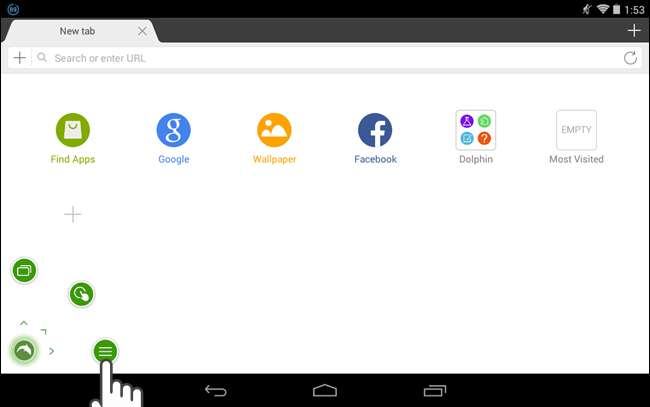
Érintse meg a felbukkanó eszköztár „Beállítások” gombját.
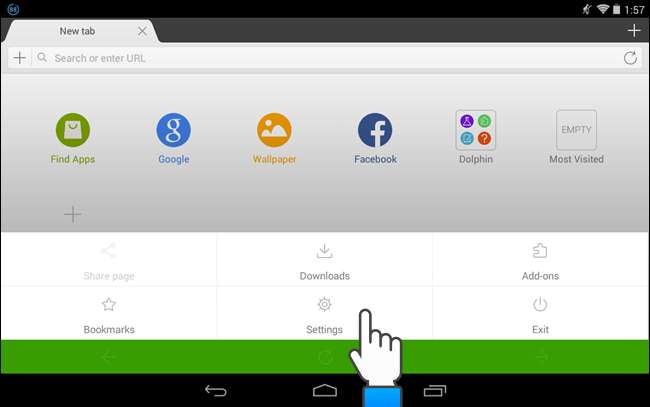
Görgessen lefelé a „Beállítások” képernyőn, és érintse meg az „Adatvédelem és személyes adatok” lehetőséget.

Az „Adatvédelem és személyes adatok” képernyőn érintse meg a kapcsolót a „Privát mód” jobb oldalán a bekapcsoláshoz. A bal oldalon legyen egy pipa, amikor be van kapcsolva.
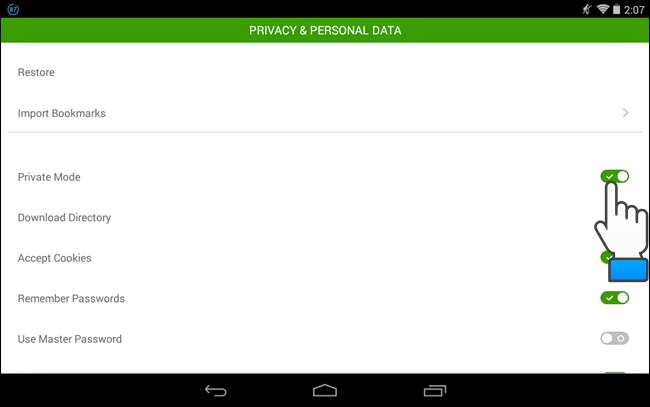
Most több lapon is böngészhet a kedvenc webhelyein, és az online tevékenységei nem kerülnek mentésre. A Dolphinból való kilépéshez érintse meg ismét a böngészőablak bal alsó sarkában található delfin ikont, majd a felbukkanó eszköztáron érintse meg az „Exit” lehetőséget.
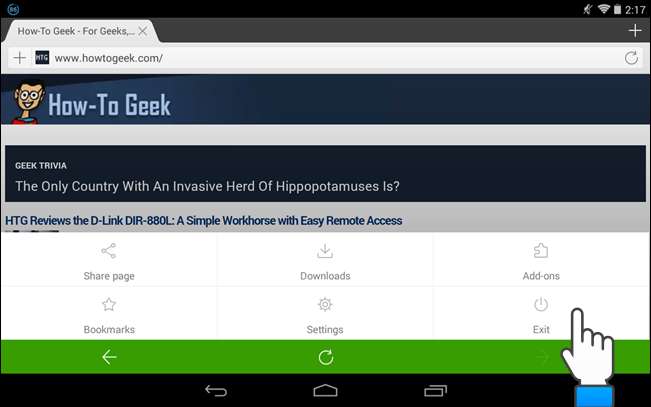
Megjelenik egy párbeszédpanel, amely lehetővé teszi a gyorsítótár és az előzmények törlését. Jelölje be a „Gyorsítótár törlése” és az „Előzmények törlése” jelölőnégyzeteket, és érintse meg az „Exit” gombot. A böngészési munkamenet összes nyoma törlődik.
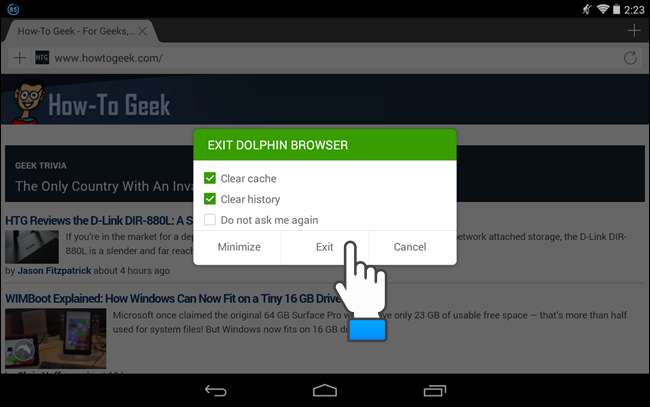
Dolphin Zero
Ha alapértelmezés szerint privát módon szeretne internetezni, telepíthet egy speciálisan erre a célra tervezett böngészőt. Két ilyen típusú böngészőt mutatunk be.
A Dolphin Zero a Dolphin böngésző olyan verziója, amely a privát böngészésre specializálódott. A Dolphin Zero böngészése alapértelmezés szerint privát. A Dolphin Zero telepítéséhez keresse meg a Google Play áruházban, és érintse meg a „Telepítés” gombot.
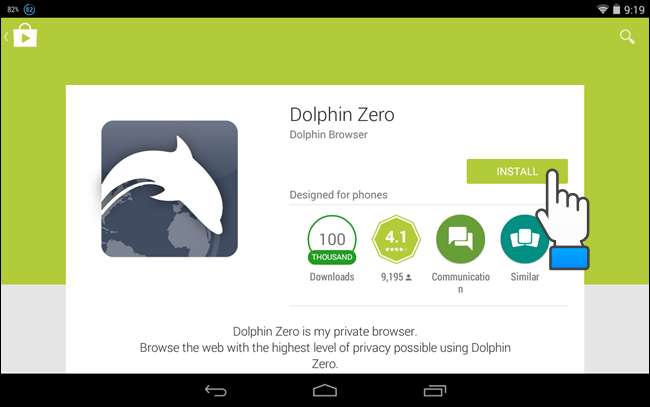
A telepítés után nyissa meg a Dolphin Zero alkalmazást. A kezdeti fül megjeleníti, hogy mi törlődik a Dolphin Zero programból való kilépéskor. Írjon be egy URL-t az ablak tetején található címsávba a webhely meglátogatásához.
MEGJEGYZÉS: A Dolphin Zero nem teszi lehetővé több fül megnyitását, így nem böngészhet egyszerre több webhelyet. Ha több lapot kell használnia, és továbbra is privát módon böngészhet, olvassa el a fenti Dolphin-beszélgetést.
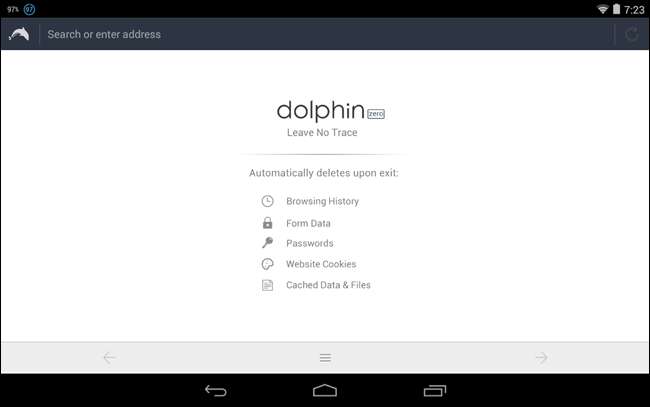
Ha befejezte a böngészést, érintse meg a böngészőablak alján található menü gombot, majd érintse meg az „Exit” gombot.
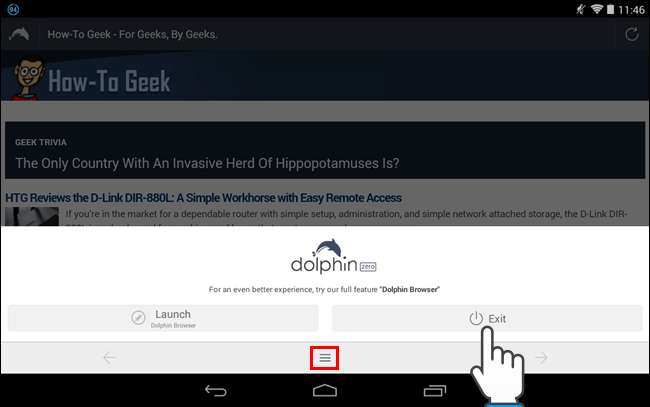
Az aprító papír animációja megjelenik a böngésző bezárása előtt, jelezve, hogy a böngészési munkamenet összes nyoma törlődik.
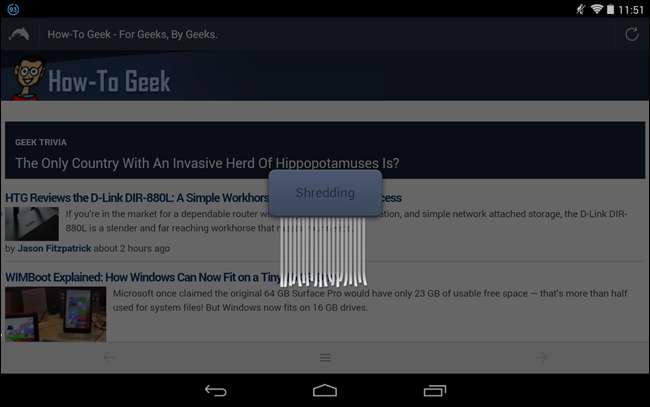
InBrowser
Az InBrowser egy privát böngészésnek szentelt böngésző, amely lehetővé teszi több fül megnyitását. Az InBrowser telepítéséhez keressen rá az InBrowserre a Google Play áruházban, és érintse meg az „Install” gombot.
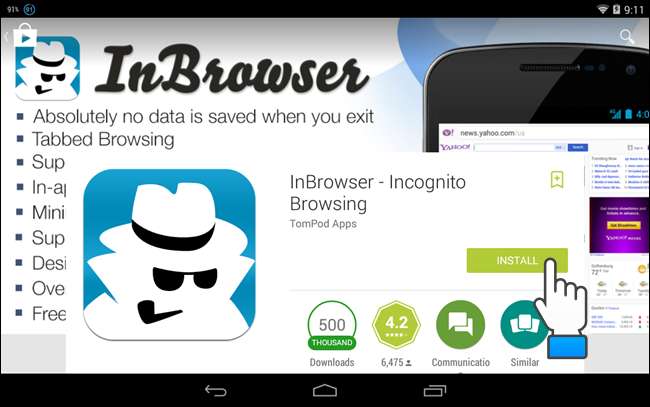
A Böngészőben történő első futtatáskor a Changelog jelenik meg. Érintse meg a „Vissza az InBrowser kezdőlapjára” gombot, hogy visszatérjen az alapértelmezett keresési oldalra.
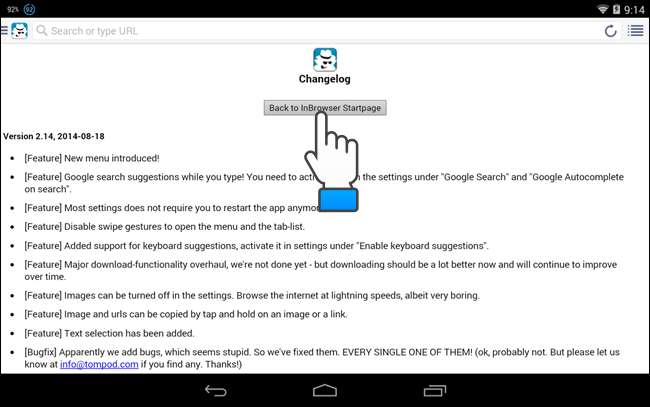
Megjelenik a kezdeti keresési oldal. Írja be a keresett kifejezést, ha webes keresést szeretne végrehajtani…
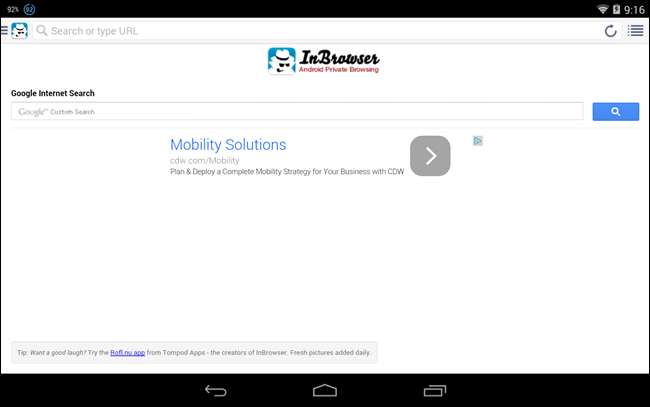
… Vagy írjon be egy URL-t a böngészőablak tetején található címsávba egy webhely meglátogatásához.
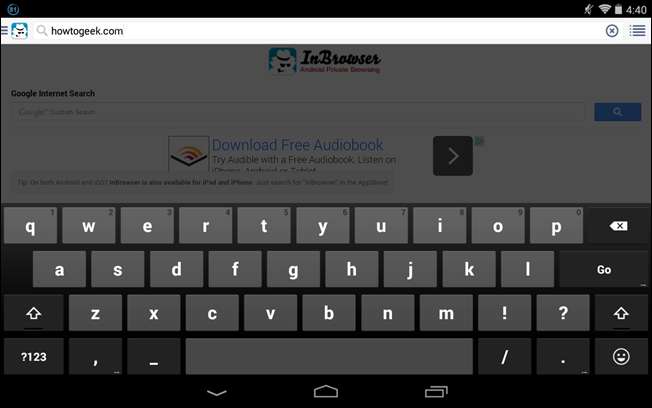
Egy másik fül megnyitásához érintse meg a menü gombot a böngészőablak jobb felső sarkában.
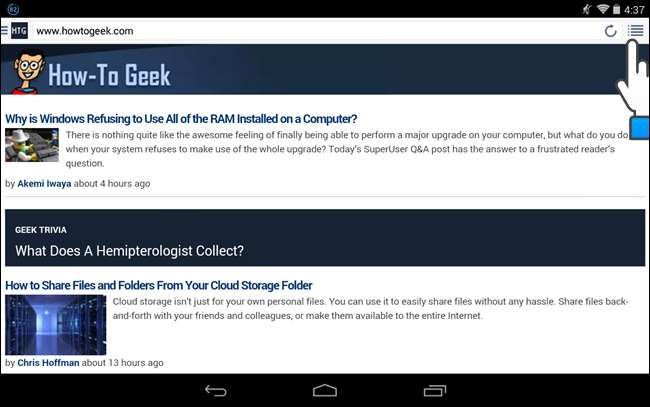
Érintse meg az „Új fül” elemet a kicsúsztatható párbeszédpanel alján. Visszatér a böngészőablakba, és megjelenik egy új lap, amelyen az alapértelmezett keresési oldal aktív.
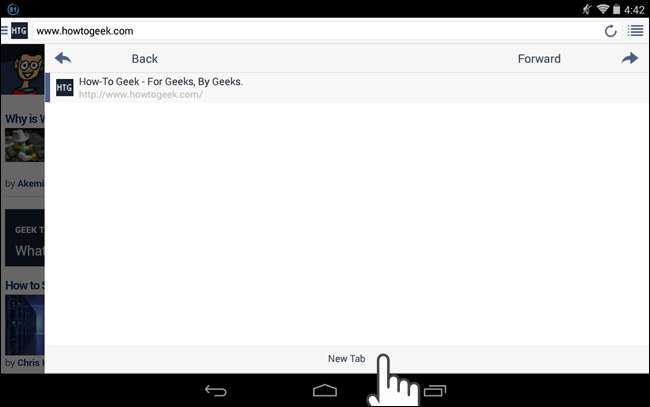
A lapok közötti váltáshoz érintse meg ismét a menü gombot a jobb felső sarokban, és érintse meg azt a webhelyet (és lapot), amelyre át szeretne váltani.
MEGJEGYZÉS: Ha úgy dönt, hogy nem vált lapot, ne érintse meg a „Vissza” gombot a kicsúsztatható párbeszédpanelen vagy a készülék „Vissza” gombját. Bármely „Vissza” gomb megérintésével visszatérhet az előző weboldalra az aktuálisan kiválasztott lapon. Ha vissza szeretne térni ugyanarra a fülre és weboldalra, amelyet éppen megtekintett, egyszerűen érintse meg azt a weboldalt a kicsúsztatható párbeszédpanel listájában.
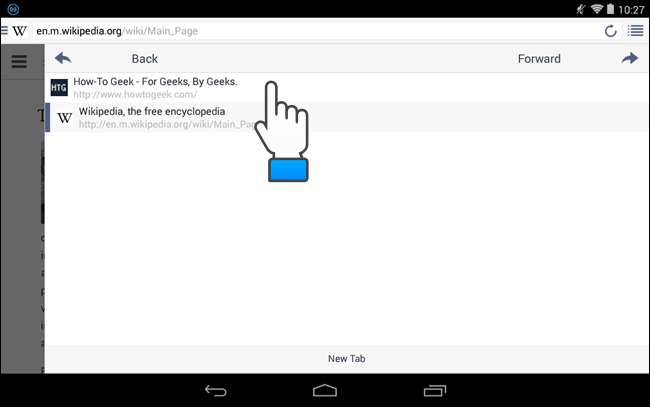
Ha sokat privát böngészést folytat PC-n, akkor megteheti mindig indítson bármelyik böngészőt privát böngészési módban . Ha névtelenül, valamint privát módon szeretne böngészni a PC-n, megteheti használja a Tor hálózatot , annak ellenére nem nyújt tökéletes névtelenséget .







